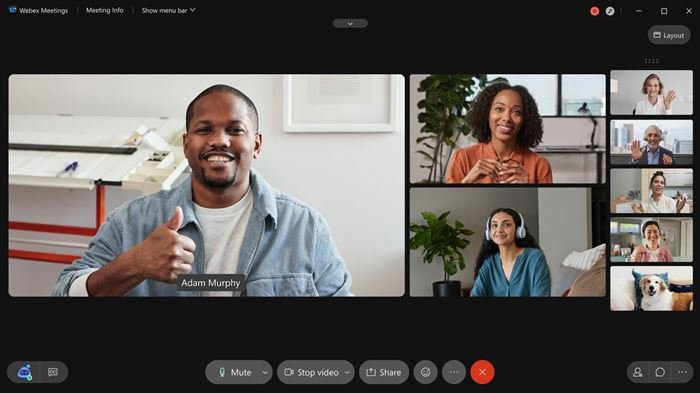ໄວຣັສໂຄໂຣນາ ຫຼື ໂຄວິດ-19 ໄດ້ສົ່ງຜົນກະທົບອັນໃຫຍ່ຫຼວງຕໍ່ຊີວິດປະຈໍາວັນຂອງປະຊາຊົນທົ່ວໄປ ແລະນັກທຸລະກິດ. ພະຍາດລະບາດໄດ້ບັງຄັບໃຫ້ອົງການຈັດຕັ້ງ ແລະບໍລິສັດສະໜອງວຽກຈາກສິ່ງອໍານວຍຄວາມສະດວກໃນບ້ານໃຫ້ແກ່ພະນັກງານຂອງເຂົາເຈົ້າ.
ຕັ້ງແຕ່ຕົ້ນປີ 2021, ການບໍລິການໂທລະຄົມ ແລະ ການປະຊຸມທາງວິດີໂອໄດ້ກາຍເປັນພາກສ່ວນໜຶ່ງທີ່ສຳຄັນຂອງທຸລະກິດອອນໄລນ໌ ແລະ ອອບໄລນ໌. ມາຮອດປະຈຸບັນ, ມີຫລາຍຮ້ອຍບໍລິການປະຊຸມທາງວິດີໂອທີ່ມີຢູ່ສໍາລັບລະບົບປະຕິບັດການ desktop, ແຕ່ບໍ່ແມ່ນທັງຫມົດຂອງພວກເຂົາໂດດເດັ່ນ.
ເພື່ອໃຫ້ໄດ້ປະສົບການການປະຊຸມທາງວິດີໂອແບບສົດໆທີ່ດີທີ່ສຸດ, ຄົນເຮົາຕ້ອງເລີ່ມໃຊ້ບໍລິການປະຊຸມວິດີໂອແບບພຣີມຽມ. ເພາະສະນັ້ນ, ໃນບົດຄວາມນີ້, ພວກເຮົາຈະເວົ້າກ່ຽວກັບການປະຊຸມວິດີໂອທີ່ດີທີ່ສຸດແລະການບໍລິການກອງປະຊຸມອອນໄລນ໌ສໍາລັບ PC, ທີ່ເອີ້ນວ່າ Cisco Webex Meetings.
ກອງປະຊຸມ Cisco Webex ແມ່ນຫຍັງ?
ດີ, Cisco Webex Meetings ແມ່ນການບໍລິການປະຊຸມວິດີໂອທີ່ອອກແບບມາສໍາລັບທຸລະກິດ ແລະທີມງານ. ເວທີດັ່ງກ່າວນໍາເອົາທີມງານມາຮ່ວມກັບກອງປະຊຸມວິດີໂອທີ່ມີສ່ວນຮ່ວມ, ສະຫລາດ, ແລະລວມ.
Cisco Webex Meetings ຍັງມີການສະຫນັບສະຫນູນຂ້າມເວທີ. ນີ້ຫມາຍຄວາມວ່າຜູ້ໃຊ້ທີ່ໃຊ້ໂທລະສັບສະຫຼາດຍັງສາມາດເຂົ້າຮ່ວມກອງປະຊຸມໄດ້. ນອກຈາກນັ້ນ , ຊຸດບໍລິການຄຸນນະສົມບັດທີ່ມີຈຸດປະສົງເພື່ອຊ່ວຍເຫຼືອທຸລະກິດແລະບໍລິສັດຂະຫນາດໃຫຍ່ .
Cisco Webex Meetings ເປັນບໍລິການປະຊຸມວິດີໂອລະດັບພຣີມຽມ, ແຕ່ມັນຍັງມີແຜນຟຣີ. ດັ່ງນັ້ນ, ຖ້າທ່ານເປັນທຸລະກິດຂະຫນາດນ້ອຍ, ທ່ານສາມາດໃຊ້ປະໂຫຍດຈາກແຜນການຟຣີ.
ສະບັບຟຣີຂອງ Cisco Webex Meetings ອະນຸຍາດໃຫ້ທ່ານ ເປັນເຈົ້າພາບກອງປະຊຸມ Webex ກັບ 100 ຜູ້ເຂົ້າຮ່ວມ . ສິ່ງທີ່ຫນ້າສົນໃຈທີ່ສຸດແມ່ນວ່າສະມາຊິກບໍ່ຈໍາເປັນຕ້ອງສ້າງບັນຊີເພື່ອເຂົ້າຮ່ວມກອງປະຊຸມອອນໄລນ໌.
ຄຸນນະສົມບັດກອງປະຊຸມ Cisco Webex
ໃນປັດຈຸບັນທີ່ທ່ານຄຸ້ນເຄີຍກັບ Cisco Webex Meetings, ທ່ານອາດຈະຕ້ອງການຮູ້ກ່ຽວກັບຄຸນນະສົມບັດຂອງມັນ. ຂ້າງລຸ່ມນີ້, ພວກເຮົາໄດ້ຍົກໃຫ້ເຫັນບາງຄຸນສົມບັດ Cisco Webex Meetings ທີ່ດີທີ່ສຸດ.
ຟຣີ
ເຖິງແມ່ນວ່າ Cisco Webex Meetings ເປັນບໍລິການປະຊຸມຜ່ານວິດີໂອລະດັບພຣີມຽມ, ເຂົາເຈົ້າຍັງສະເໜີແຜນໃຫ້ຟຣີ. ແຜນການຟຣີແມ່ນດີພໍສໍາລັບທຸລະກິດຂະຫນາດນ້ອຍຫຼືບຸກຄົນທີ່ຕ້ອງການເປັນເຈົ້າພາບກອງປະຊຸມຟຣີ.
ສ້າງກອງປະຊຸມທີ່ມີສ່ວນຮ່ວມ
ດ້ວຍ Cisco Webex Meetings Premium, ທ່ານສາມາດສ້າງປະສົບການການປະຊຸມທີ່ມີສ່ວນຮ່ວມຫຼາຍຂຶ້ນດ້ວຍຄຸນສົມບັດການໂຕ້ຕອບທີ່ຊຸກຍູ້ໃຫ້ການຮ່ວມມືທີ່ເຂັ້ມແຂງຂຶ້ນ. ມັນຍັງມີຄຸນສົມບັດທີ່ໃຊ້ AI ຫຼາຍຢ່າງທີ່ຊ່ວຍໃຫ້ທ່ານເຮັດໄດ້ຫຼາຍຂຶ້ນດ້ວຍການປະຊຸມໜ້ອຍລົງ.
ການກຳຈັດສິ່ງລົບກວນ/ການຮັບຮູ້ທ່າທາງ
Cisco Webex Meetings ເຄື່ອງມືຫຼຸດຜ່ອນສຽງລົບກວນແລະການຂັດຂວາງສໍາລັບການປະຊຸມອອນໄລນ໌. ນອກນັ້ນທ່ານຍັງສາມາດນໍາໃຊ້ gestures ມືງ່າຍດາຍເພື່ອສະແດງຄວາມຮູ້ສຶກຂອງທ່ານໂດຍບໍ່ມີການເວົ້າຄໍາສັບຕ່າງໆ.
ການເຊື່ອມໂຍງຄໍາຮ້ອງສະຫມັກ
ເດົາຫຍັງ? Cisco Webex Meetings ປະສົມປະສານຢ່າງບໍ່ຢຸດຢັ້ງກັບຫຼາຍກວ່າ 100 ແອັບພລິເຄຊັນຊັ້ນນໍາໃນອຸດສາຫະກໍາ. ຕົວຢ່າງ, Cisco Webex Meetings ສາມາດປະສົມປະສານກັບ Box, Salesforce, Twitter, Slack, ADP, ແລະອື່ນໆ.
ໂທ/ສົ່ງຂໍ້ຄວາມ
ດ້ວຍ Cisco Webex Meetings, ທ່ານສາມາດໂທ ແລະຮັບສາຍໄປຫາທຸລະກິດຂອງທ່ານຢູ່ອຸປະກອນໃດກໍໄດ້. ມັນຍັງເອົາມາໃຫ້ທ່ານສົ່ງຂໍ້ຄວາມ, ການແບ່ງປັນໄຟລ໌, ແລະກະດານຂາວໃນຕົວ.
ດັ່ງນັ້ນ, ເຫຼົ່ານີ້ແມ່ນບາງຄຸນສົມບັດກອງປະຊຸມ Cisco Webex ທີ່ດີທີ່ສຸດ. ນອກຈາກນັ້ນ, ມັນມີຄຸນສົມບັດເພີ່ມເຕີມທີ່ທ່ານສາມາດສໍາຫຼວດໃນຂະນະທີ່ນໍາໃຊ້ຊອບແວ.
ດາວໂຫລດ Cisco Webex Meetings ເວີຊັນຫຼ້າສຸດ
ຕອນນີ້ເຈົ້າຄຸ້ນເຄີຍກັບ Cisco Webex Meetings ຢ່າງສົມບູນແລ້ວ, ເຈົ້າອາດຈະຕ້ອງການດາວໂຫລດ ແລະຕິດຕັ້ງ Cisco Webex Meetings ໃນຄອມພິວເຕີຂອງທ່ານ.
ກະລຸນາຮັບຊາບວ່າກອງປະຊຸມ Cisco Webex ມີຫຼາຍແຜນການ. ສະຫນອງ ແພັກເກດຊັ້ນນໍາຂອງ Cisco Webex Meetings ໃຫ້ຄຸນສົມບັດ ແລະທາງເລືອກເພີ່ມເຕີມແກ່ເຈົ້າ . ໃນທາງກົງກັນຂ້າມ, ແຜນການຟຣີມາພ້ອມກັບຄຸນສົມບັດທີ່ຈໍາກັດ.
ດັ່ງນັ້ນ, ຖ້າຫາກວ່າທ່ານມີຄວາມສົນໃຈໃນການດາວໂຫຼດ Cisco Webex Meetings ໃນ PC ຂອງທ່ານ, ທ່ານສາມາດໄດ້ຮັບການເຊື່ອມຕໍ່ດາວໂຫຼດຈາກພາກສ່ວນຂ້າງລຸ່ມນີ້. ໄຟລ໌ທີ່ແບ່ງປັນຂ້າງລຸ່ມນີ້ແມ່ນບໍ່ມີໄວຣັສ/ມາລແວ ແລະປອດໄພຄົບຖ້ວນໃນການດາວໂຫຼດ ແລະນຳໃຊ້.
- ດາວໂຫລດ Webex ສໍາລັບ Mac ( ຕົວຕິດຕັ້ງອອຟໄລ)
- ດາວໂຫລດກອງປະຊຸມ Webex ສໍາລັບ Windows (ຕົວຕິດຕັ້ງອອບໄລນ໌)
ວິທີການຕິດຕັ້ງກອງປະຊຸມ Cisco Webex ໃນ PC
ດີ, ການຕິດຕັ້ງ Cisco Webex Meetings ແມ່ນງ່າຍຫຼາຍ, ໂດຍສະເພາະໃນ Windows OS. ກ່ອນອື່ນໝົດ, ດາວໂຫຼດໄຟລ໌ດາວໂຫຼດ Cisco Webex Meetings ທີ່ພວກເຮົາໄດ້ແບ່ງປັນຂ້າງເທິງ.
ເມື່ອດາວໂຫຼດແລ້ວ, ເປີດຕົວຕິດຕັ້ງ Cisco Webex Meetings ແລະປະຕິບັດຕາມຄໍາແນະນໍາໃນຫນ້າຈໍເພື່ອສໍາເລັດການຕິດຕັ້ງ . ຫຼັງຈາກການຕິດຕັ້ງ, ເປີດ Cisco Webex Meetings ແລະເຂົ້າສູ່ລະບົບດ້ວຍບັນຊີຂອງທ່ານ.
ດັ່ງນັ້ນ, ຄູ່ມືນີ້ແມ່ນທັງຫມົດກ່ຽວກັບການດາວໂຫຼດແລະຕິດຕັ້ງ Cisco Webex Meetings ໃນ PC. ຫວັງວ່າບົດຄວາມນີ້ຊ່ວຍເຈົ້າໄດ້! ກະລຸນາແບ່ງປັນກັບຫມູ່ເພື່ອນຂອງທ່ານເຊັ່ນດຽວກັນ. ຖ້າຫາກທ່ານມີຄວາມສົງໃສກ່ຽວກັບການນີ້, ກະລຸນາແຈ້ງໃຫ້ພວກເຮົາຮູ້ໃນປ່ອງຄໍາເຫັນຂ້າງລຸ່ມນີ້.